Restaurar Sistema para Windows 7
3 participantes
Página 1 de 1.
 Restaurar Sistema para Windows 7
Restaurar Sistema para Windows 7
Hola amigos de Imaster, soy nuevo aquí y pues quiero compartirles el siguiente post, ya que a veces nos surgen problemas con la PC, por ejemplo cuando instalamos un programa que nos daña el sistema operativos y no hayamos que hacer para solucionar el problema, con Restaurar sistema, devolvemos a Windows a un estado anterior, "cuando todo estaba bien" y nuestros archivo y/o documentos no se ven afectados, espero les sea de utilidad!
Paso 1. Acceso a propiedades de seguridad del sistema:
Para poder acceder a los puntos de restauración para crear uno o restaurar el sistema, acudiremos primero a la opción equipo del menú de Inicio. Haremos clic con el botón derecho sobre dicha opción y haremos clic sobre Propiedades.

Aparecerá la sección del panel de control correspondiente al apartado Seguridad dentro de Sistema y seguridad. En esta ventana podemos comprobar el estado del sistema y acceder a la configuración del mismo y a ciertas herramientas. En nuestro caso haremos clic en el enlace Protección del sistema.
Paso 2. Protección del sistema:
Una vez abierta la ventana de Propiedades del sistema veremos que queda marcada la pestaña Protección del sistema. En ella podremos acceder a las distintas herramientas relacionadas con la restauración. Podemos crear un punto de restauración haciendo clic en el bótón Crear dentro del apartado configuración de la protección. También podemos activar la protección para otras unidades de disco de las que disponga el sistema.
A continuación accederemos a la configuración del sistema de restauración. Para poder cambiar los parámetros haremos clic en el botón Configurar dentro de la sección Configuración de la protección. Podremos activar la protección del sistema de forma que restaure incluso versiones anteriores de archivos y la configuración completa del sistema, sólo las versiones anteriores o desactivar la protección totalmente.
También podemos marcar una cantidad máxima de espacio asignada a tareas de restauración. Si se excede el sistema se ocupará automáticamente de eliminar versiones anteriores. Una vez terminada la configuración haremos clic en aceptar. Para seguir haremos clic en el botón Restaurar el sistema en la ventana de Protección de sistema. En la ventana que aparecerá haremos clic en Siguiente.

Paso 3. Restaurar el sistema:
Ahora revertiremos el ordenador a un estado anterior que elijamos. En pantalla veremos una serie de momentos almacenados como puntos de restauración con un nombre descriptivo. Si queremos ver la lista completa de puntos haremos clic en Mostrar más puntos de restauración.
Luego comprobaremos qué efecto tendrá sobre las aplicaciones que tenemos instaladas el que volvamos al punto de restauración marcado. Para hacerlo haremos clic sobre Detectar programas afectados. Aparecerá una lista de programas y controladores que se eliminarán y otra de programas y controladores que podrían no funcionar correctamente tras la restauración.

Una vez hechas las comprobaciones haremos clic en Cerrar. Para poner en marcha la restauración al punto elegido haremos clic en Siguiente y en la ventana que aparecerá se nos pedirá una vez más confirmación mostrando los datos de la restauración. Para completar la restauración haremos clic en Finalizar.

Luego, nuestra Pc, se reiniciará y listo, problemas resueltos!!
Paso 1. Acceso a propiedades de seguridad del sistema:
Para poder acceder a los puntos de restauración para crear uno o restaurar el sistema, acudiremos primero a la opción equipo del menú de Inicio. Haremos clic con el botón derecho sobre dicha opción y haremos clic sobre Propiedades.

Aparecerá la sección del panel de control correspondiente al apartado Seguridad dentro de Sistema y seguridad. En esta ventana podemos comprobar el estado del sistema y acceder a la configuración del mismo y a ciertas herramientas. En nuestro caso haremos clic en el enlace Protección del sistema.
Paso 2. Protección del sistema:
Una vez abierta la ventana de Propiedades del sistema veremos que queda marcada la pestaña Protección del sistema. En ella podremos acceder a las distintas herramientas relacionadas con la restauración. Podemos crear un punto de restauración haciendo clic en el bótón Crear dentro del apartado configuración de la protección. También podemos activar la protección para otras unidades de disco de las que disponga el sistema.
A continuación accederemos a la configuración del sistema de restauración. Para poder cambiar los parámetros haremos clic en el botón Configurar dentro de la sección Configuración de la protección. Podremos activar la protección del sistema de forma que restaure incluso versiones anteriores de archivos y la configuración completa del sistema, sólo las versiones anteriores o desactivar la protección totalmente.
También podemos marcar una cantidad máxima de espacio asignada a tareas de restauración. Si se excede el sistema se ocupará automáticamente de eliminar versiones anteriores. Una vez terminada la configuración haremos clic en aceptar. Para seguir haremos clic en el botón Restaurar el sistema en la ventana de Protección de sistema. En la ventana que aparecerá haremos clic en Siguiente.

Paso 3. Restaurar el sistema:
Ahora revertiremos el ordenador a un estado anterior que elijamos. En pantalla veremos una serie de momentos almacenados como puntos de restauración con un nombre descriptivo. Si queremos ver la lista completa de puntos haremos clic en Mostrar más puntos de restauración.
Luego comprobaremos qué efecto tendrá sobre las aplicaciones que tenemos instaladas el que volvamos al punto de restauración marcado. Para hacerlo haremos clic sobre Detectar programas afectados. Aparecerá una lista de programas y controladores que se eliminarán y otra de programas y controladores que podrían no funcionar correctamente tras la restauración.

Una vez hechas las comprobaciones haremos clic en Cerrar. Para poner en marcha la restauración al punto elegido haremos clic en Siguiente y en la ventana que aparecerá se nos pedirá una vez más confirmación mostrando los datos de la restauración. Para completar la restauración haremos clic en Finalizar.

Luego, nuestra Pc, se reiniciará y listo, problemas resueltos!!


ingeniosorocker- Maestro

- Pais :

Móvil : Alcatel OT-506
Compañia : Digicel
Mensajes : 205
Fecha de inscripción : 14/11/2012
Sexo :
 Re: Restaurar Sistema para Windows 7
Re: Restaurar Sistema para Windows 7
gracias por este aportazo me ha servido mucho

User666- Member VIP

- Pais :

Mensajes : 1011
Fecha de inscripción : 17/11/2012
Sexo :
 Temas similares
Temas similares» Crear un disco de reparacion del sistema windows 7 by master man
» Esperar menos tiempo para cerrar el sistema (Windows XP)
» [Tutorial] Instalar windows 8 en un sistema operativo que ya tiene windows 7
» COMO RESTAURAR WINDOWS VISTA (si no creaste un punto de restauracion)
» Tema amarillo para windows Media Player solo para windows 7 (Videotutorial)
» Esperar menos tiempo para cerrar el sistema (Windows XP)
» [Tutorial] Instalar windows 8 en un sistema operativo que ya tiene windows 7
» COMO RESTAURAR WINDOWS VISTA (si no creaste un punto de restauracion)
» Tema amarillo para windows Media Player solo para windows 7 (Videotutorial)
Página 1 de 1.
Permisos de este foro:
No puedes responder a temas en este foro.




